w7系统怎么看电脑配置 win7电脑配置信息查看方法
更新时间:2024-06-21 15:45:27作者:xiaoliu
在使用电脑时,了解电脑的配置信息是非常重要的,特别是对于使用Windows 7系统的用户来说,如何查看电脑的配置信息呢?其实很简单,只需要打开控制面板并点击系统和安全,然后选择系统,就可以看到电脑的基本配置信息,包括处理器、内存、系统类型等。通过了解电脑的配置信息,可以更好地了解电脑的性能和运行状态,为日常使用和维护提供参考依据。
操作方法:
1.右击桌面上的计算机图标,打开【属性】
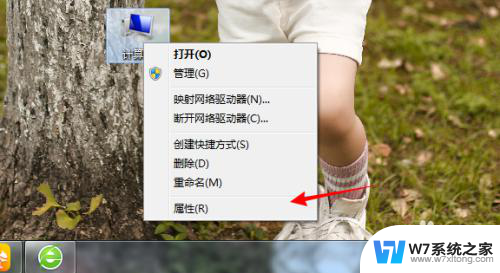
2.打开系统窗口,在系统模块中可以看CPU型号、内存等信息。
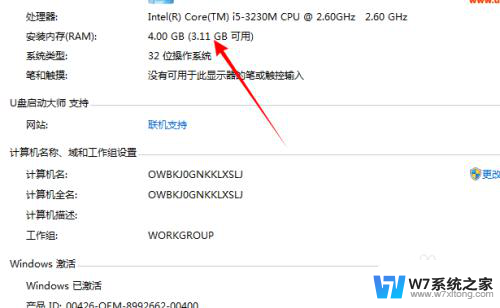
3.快捷键WIN+R打开运行窗口,输入dxdiag。打开。
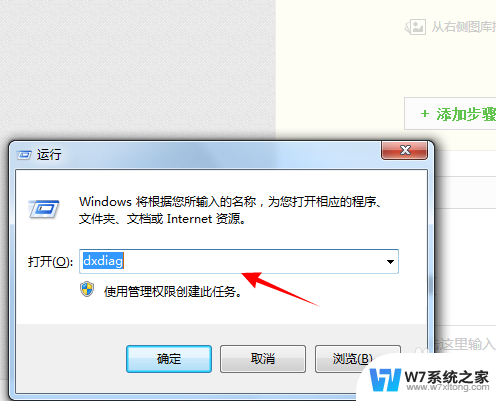
4.进入系统页面,可以看到些更详细的配置信息。
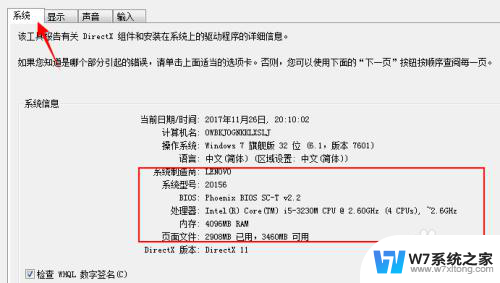
5.点击显示可以看到显卡的详细信息。
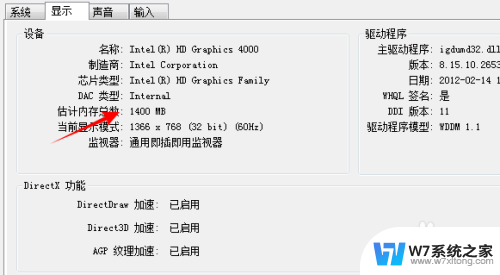
以上就是w7系统如何查看电脑配置的全部内容,如果还有不清楚的用户,可以参考以上小编的步骤进行操作,希望对大家有所帮助。
w7系统怎么看电脑配置 win7电脑配置信息查看方法相关教程
-
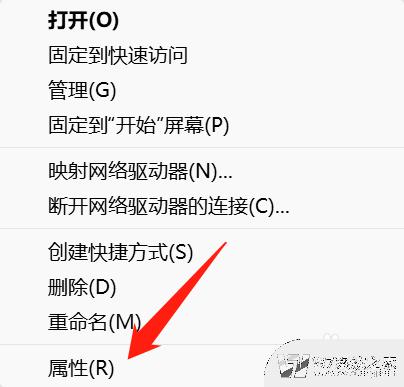 本地电脑win7版本号 如何查看Win7系统详细版本信息
本地电脑win7版本号 如何查看Win7系统详细版本信息2024-02-15
-
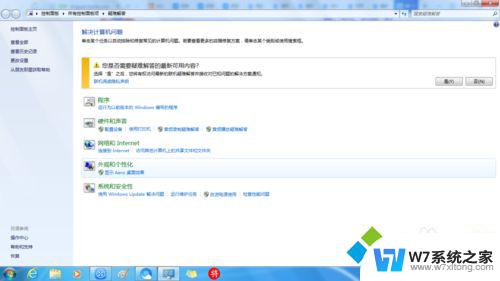 win7重置网络配置和ip win7系统网络设置重置方法
win7重置网络配置和ip win7系统网络设置重置方法2024-03-18
-
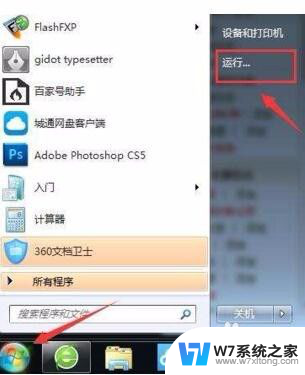 win7台式电脑ip地址在哪看 Win7系统如何查看IP地址
win7台式电脑ip地址在哪看 Win7系统如何查看IP地址2025-03-26
-
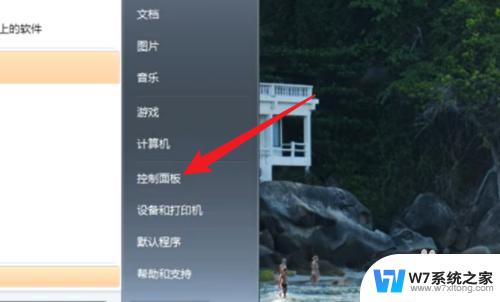 电脑怎么设置熄灭屏幕时间win7 win7电脑锁屏时间设置方法
电脑怎么设置熄灭屏幕时间win7 win7电脑锁屏时间设置方法2024-02-17
- win7电脑设置熄灭屏幕时间 Win7电脑锁屏时间设置方法
- 让电脑不休眠怎么设置 Win7电脑不休眠设置方法
- windows无法打开此图片,因为照片查看器不支持 Win7照片查看器无法打开图片怎么办
- win7扫描仪共享怎么设置 Win7系统共享扫描仪共享设置方法
- 笔记本电脑w7系统无线怎么开启 Windows7无线功能怎么打开
- win照片查看器无法打开此图片,因为文件可能已损坏 Win7系统无法打开图片的解决方法
- windows7怎么设置指纹识别开机 win7电脑指纹识别开启教程
- 修改计算机显示颜色为16位色win7 win7如何将显示器的颜色位数从32位改为16位
- win7怎么激活windows win7系统激活工具
- win 7任务栏修复 win7如何将任务栏还原到下面
- window 7系统开机密码忘了怎么办 win7系统忘记管理员密码怎么办
- win 7如何恢复出厂 Windows7系统如何恢复出厂设置
win7系统教程推荐
- 1 win7怎么激活windows win7系统激活工具
- 2 window 7系统开机密码忘了怎么办 win7系统忘记管理员密码怎么办
- 3 win7屏幕刷新率怎么调 Win7屏幕刷新率设置步骤
- 4 windows7电脑蓝屏怎么办 win7电脑蓝屏解决方法
- 5 win7旗舰版是32位吗 Win7 64位和32位性能区别
- 6 windows 7截屏快捷键 Win7系统怎么用快捷键截图教程
- 7 win7怎样关闭自动更新系统 Win7系统如何手动关闭自动更新
- 8 win7可以连接共享打印机吗 win7共享打印机连接教程
- 9 添加win7电脑共享的打印机 win7共享打印机连接教程
- 10 w7系统怎么看电脑配置 win7电脑配置信息查看方法